Tranzila를 Card, Google Pay 및 bit Payments의 결제 제공업체로 연결하기
3 분
페이지 메뉴
- Tranzila 연결하기
- Tranzila 결제 방법 관리하기
- 자주 묻는 질문
기본 정보 | |
|---|---|
지원 국가 | 이스라엘 |
지원 통화 | AUD, CAD, CHF, DKK, EUR, GBP, ILS, NOK, SEK 및 USD |
지원되는 결제 옵션 |
|
거래 수수료 | 결제 방법별로 상이 |
계정 활성화에 소요되는 시간 | 영업일 기준 최대 2일 |
참고 |
|
계정 관리 | 지불금 일정, 고객 환불, 지불 거절 분쟁 등과 같은 주제에 대한 자세한 내용은 Tranzila에 문의하세요. |
Tranzila 연결하기
- 사이트 대시보드의 결제 방법으로 이동합니다.
도움말: 오른쪽 상단에서 비즈니스 위치를 확인하세요. 위치가 잘못 설정되어 있는 경우, 드롭다운 메뉴를 클릭해 변경합니다. - 기타 결제 옵션 보기를 클릭합니다.
- 타사 신용/직불카드 제공업체 옆 옵션 보기를 클릭합니다.
- Tranzila 옆 연결하기를 클릭합니다.

- 새로운 Tranzila 계정을 생성할지 기존 계정을 생성할지 여부에 따라 다음 지침을 따르세요.
계정이 있는 경우
계정이 없는 경우
Tranzila 결제 방법 관리하기
Tranzila를 결제 제공업체로 연결한 후에는 필요에 따라 결제 방법(카드, Google Pay, bit)을 활성화 또는 비활성화할 수 있습니다.
결제 방법을 관리하려면:
- 사이트 대시보드의 결제 방법으로 이동합니다.
- Tranzila 옆 관리하기를 클릭합니다.
- 버튼을 사용해 Tranzila 결제 방법을 활성화 또는 비활성화합니다.
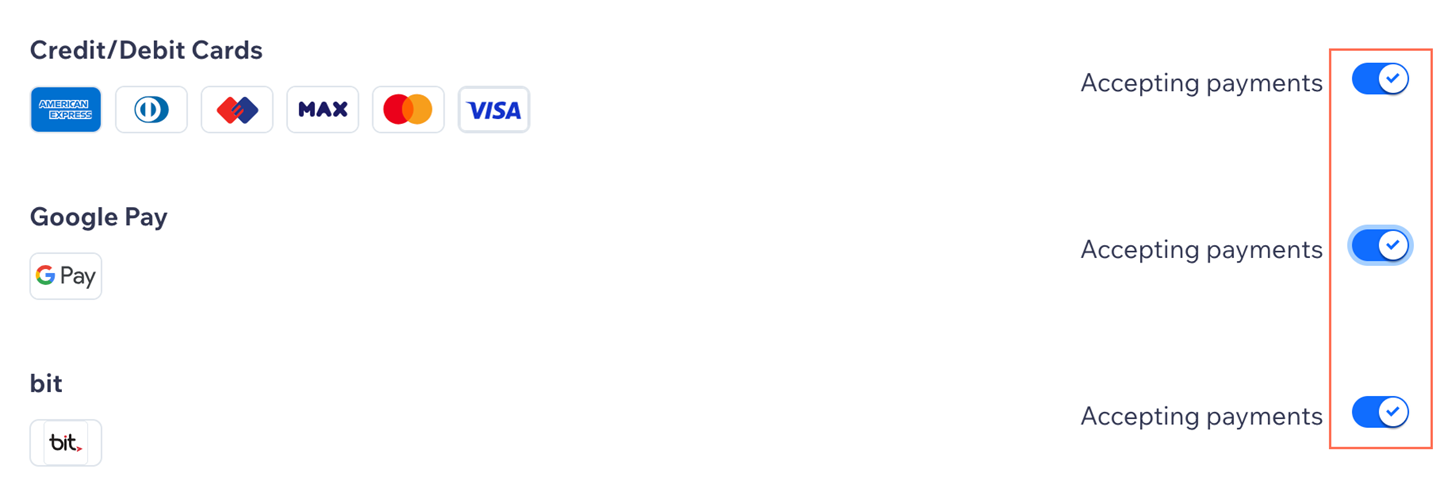
자주 묻는 질문
아래 질문을 클릭해 결제 수락에 대한 자세한 내용을 확인하세요.
카드 결제를 허용하지 않고 Google Pay 결제를 수락할 수 있나요?
Transzilla로 3D 보안 (3DS) 결제를 활성화할 수 있나요?
결제 방법이 활성 상태인지 어떻게 확인할 수 있나요?
내 통화가 지원되나요?
최소 결제 금액은 얼마인가요?
정기 결제를 제공할 수 있나요?
지불금은 어떻게 받나요?
고객의 결제가 거부되고 있습니다. 어떻게 해야 하나요?
원하는 결제 제공 업체에 연결할 수 없는 이유는 무엇인가요?
결제를 수락하려면 사이트를 업그레이드해야 하나요?


